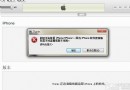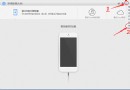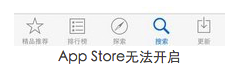iPhone1.1.3固件磚頭降級恢復教程
經過iPhone中文網測試結果,1.0.2、1.1.1、1.1.2原生機器升級到1.1.3以後,系統都是能降到原來版本的(Modem沒有降級),不過操作和原來降級有所不同,下面就教大家怎樣操作。
測試環境:Windows xp sp2+iTunes 7.5
iBus下載
1. 首先你手裡的是升級來的1.1.3系統iPhone,先下載好你需要降級的相應版本固件(全版本固件下載),並將iPhone連接上電腦。當你連接成功後,請將iPhone關機,那麼現在請同時按住home鍵和開關機鍵10秒鐘,然後立即松開開關機,home鍵請繼續按住,直到iTunes彈出並提示你進行iPhone恢復模式。
2. 按住鍵盤上的shift鍵,用鼠標點擊“恢復”按鈕,再彈出的提示框中找到並選擇你要降級的固件,點擊確認後,iTunes將會開始恢復你的iPhone,隨後如果出現“不能重新安裝,不明錯誤(1)”,我們需要用iBus識別一下iPhone 。
按圖中操作,點“開始降級到1.0.2固件”
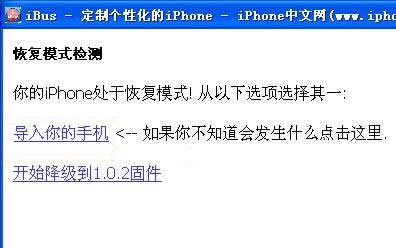
然後iPhone屏幕將變成白色,然後iBus跳到如下界面。
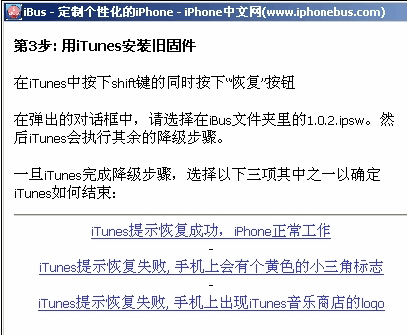
3. 不用理會,再次按住鍵盤上的shift鍵,用鼠標點擊“恢復”按鈕,再彈出的提示框中找到並選擇你要降級的固件,點擊確認後,iTunes將會開始恢復你的iPhone,這次應該能正常恢復,也就是降級了。
4. 降級完成以後,iTunes會提示你一個“1015”或者“1011”的錯誤,請勿擔心,這表示你已經成功降級至相應(1.0.2或1.1.1)固件,那麼現在請將iTunes關閉。

5. 而現在你的iPhone應該還在恢復模式下,要回到正常狀態,需要用iBus跳出,如果你一直開著iBus關閉再打開它,點擊“導入你的手機”
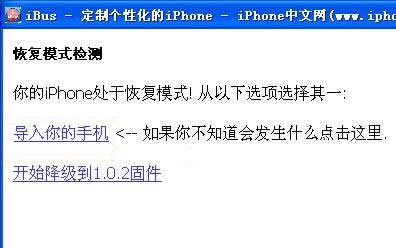
這時看你的iPhone屏幕,如果顯示紅色,降級成功,如果顯示綠色,則需要再次降級(恢復)。
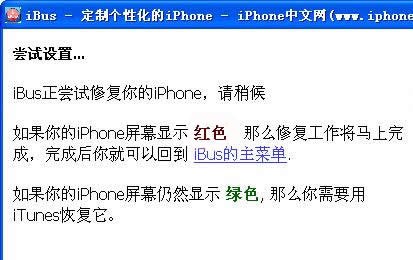
你看到iPhone屏幕顯示綠色,從第3步開始重新操作一次,最終用iBus導入後iPhone屏幕變成紅色,隨後恢復到正常狀態,你就可以做你想做的了,比如說破解。
提示:一般情況下,恢復(降級)兩次就能恢復正常,不過要注意的是本教程只幫助你降級系統,而不是Modem。1.1.2升級1.1.3後再降級可能不能使用卡貼。
- iOS獲得以後裝備型號等信息(全)包括iPhone7和iPhone7P
- xcode8提交ipa掉敗沒法構建版本成績的處理計劃
- Objective-C 代碼與Javascript 代碼互相挪用實例
- iOS開辟之UIPickerView完成城市選擇器的步調詳解
- iPhone/iPad開辟經由過程LocalNotification完成iOS准時當地推送功效
- iOS法式開辟之應用PlaceholderImageView完成優雅的圖片加載後果
- iOS Runntime 靜態添加類辦法並挪用-class_addMethod
- iOS開辟之用javascript挪用oc辦法而非url
- iOS App中挪用iPhone各類感應器的辦法總結
- 實例講授iOS中的UIPageViewController翻頁視圖掌握器
- IOS代碼筆記UIView的placeholder的後果
- iOS中應用JSPatch框架使Objective-C與JavaScript代碼交互
- iOS中治理剪切板的UIPasteboard粘貼板類用法詳解
- iOS App開辟中的UIPageControl分頁控件應用小結
- 詳解iOS App中UIPickerView轉動選擇欄的添加辦法